很多小伙伴在做个人网站或者博客时,总能用到各种各样的图床工具,毕竟在写文章的时候需要插入一些图片,我也不例外,来盘点一下之前用的工具,
- 最开始是找一些免费的图床网站,比如 sm.ms 等,但是后来为了安全性和稳定性考虑放弃了这种。
- 然后是在 github,gitee 仓库存储的(缺点就是 github 访问速度有些尴尬,gitee 其实挺好的,但时用起来怪怪的)
- 阿里云 oss 储存桶(挺好使的,搭配 picgo 软件,一年也才 9.9,但是链接很尴尬,直接下载,无法右键访问图片,搜过了解决办法,嫌太麻烦就搁置了,至今在那放着)
- 后来在自己的服务器建一个网站,把图片放进去,使用的时候直接引用链接(缺点就是上传太麻烦,然后就是图片太占内存了,影响服务器的性能)
- 然后就是今天的重头戏,autoPicCdn,一款开源软件
也是基于 github 实现图床功能,后来才知道可以用 jsdelivr 给资源进行加速,autoPicCdn 就是基于这样的功能实现。
今天就讲讲用宝塔面板配置 autoPicCdn 的流程吧!
准备工作
- 进入 github 仓库下载资源到本地。 https://github.com/yumusb/autoPicCdn
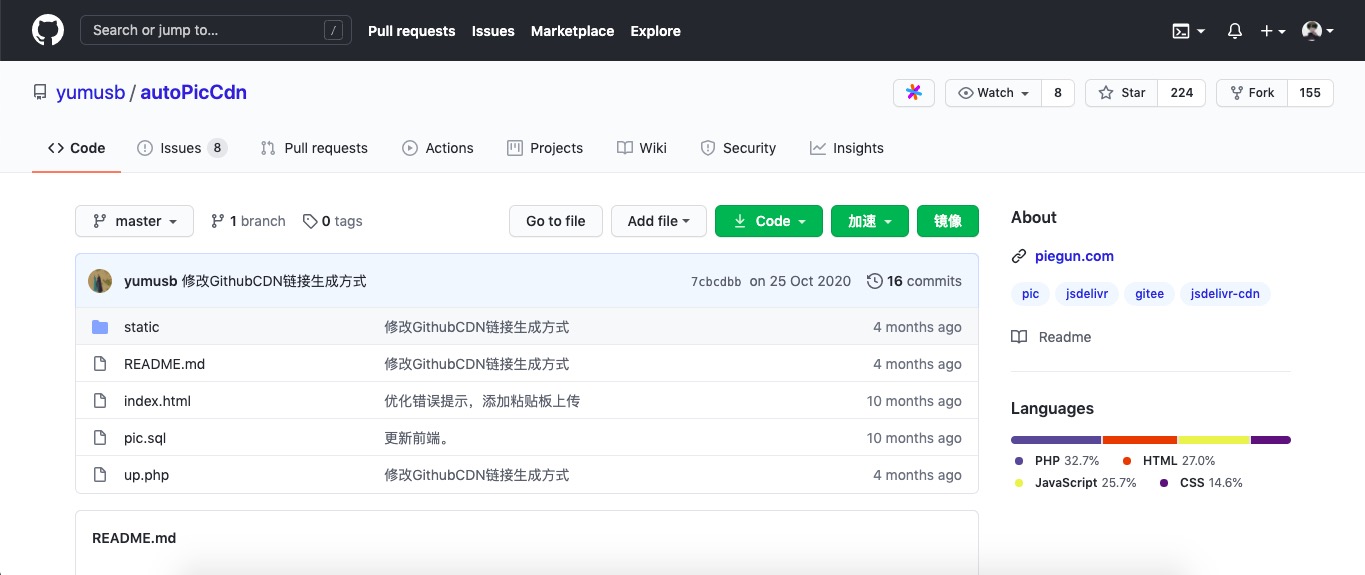
- 在 github 建立一个新的仓库,自由命名,我的是 shuxhan/pic-cdn,简单易懂
- 去这个页面 https://github.com/settings/tokens生成一个有写权限的 token(repo:Full control of private repositories 和 write:packages 前打勾,然后点击确定,会生成一个 token 码,记住它,最好复制到你的记事本,不然一刷新网页就不会再显示了
然后解压。
上传到服务器
先利用自己的域名添加一个新的站点,比如我使用的是 img.shuxhan.com ,然后建立数据库。

站点建立成功后,进入目录将默认生成的文件删除,然后点击上传,找到刚才解压的文件,点击上传即可。
配置文件
找到目录中的 up.php 配置文件,
将下面两个地方配置好,具体的内容在代码里。
//必选项
define("TYPE","GITHUB");//选择 github
//define("TYPE","GITEE");//选择 gitee,如果使用 gitee,需要手动建立 master 分支,可以看这里 https://gitee.com/help/articles/4122
define("USER","shuxhan");//你的 GitHub/Gitee 的用户名
define("REPO","pic-cdn");//必须是上面用户名下的 公开仓库
define("MAIL","[email protected]");//邮箱无所谓,随便写
define("TOKEN","971b0a96ff5af545d5fe081f829cf5542007e70b");
// Github 去这个页面 https://github.com/settings/tokens生成一个有写权限的token(repo:Full control of private repositories 和 write:packages 前打勾)
// gitee 去往这个页面 https://gitee.com/personal_access_tokens
//数据库配置文件
//请确保把当前目录下的 pic.sql 导入到你的数据库
$database = array(
'dbname' => 'img',//你的数据库名字
'host' => 'localhost',
'port' => 3306,
'user' => 'img',//你的数据库用户名
'pass' => 'img',//你的数据库用户名对应的密码
);
然后最重要的一步是,将目录下的 pic.sql 导入刚才建立并链接的数据库,先右键复制 pic.sql 文件,然后进入路径
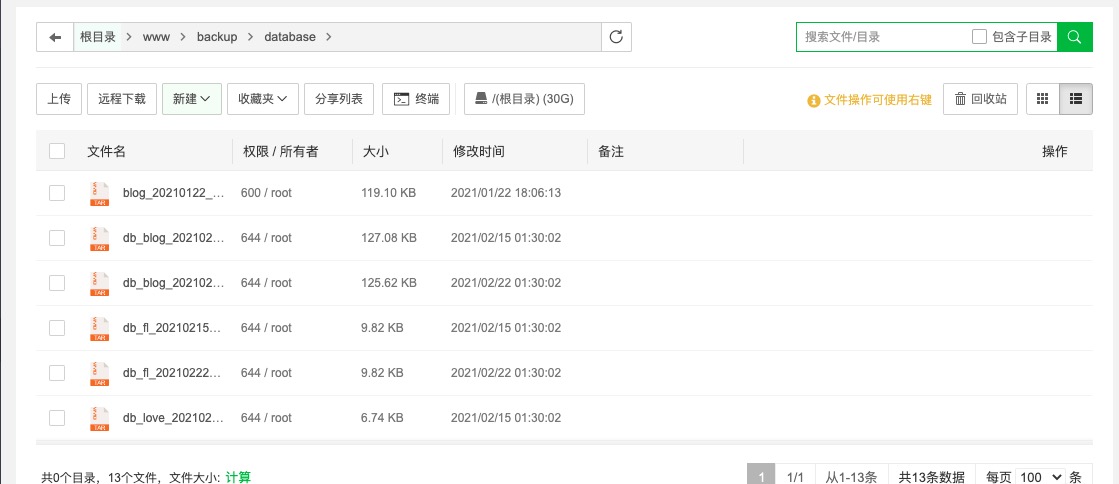
点击粘贴即可。
测试访问
打开你的浏览器,输入绑定的站点
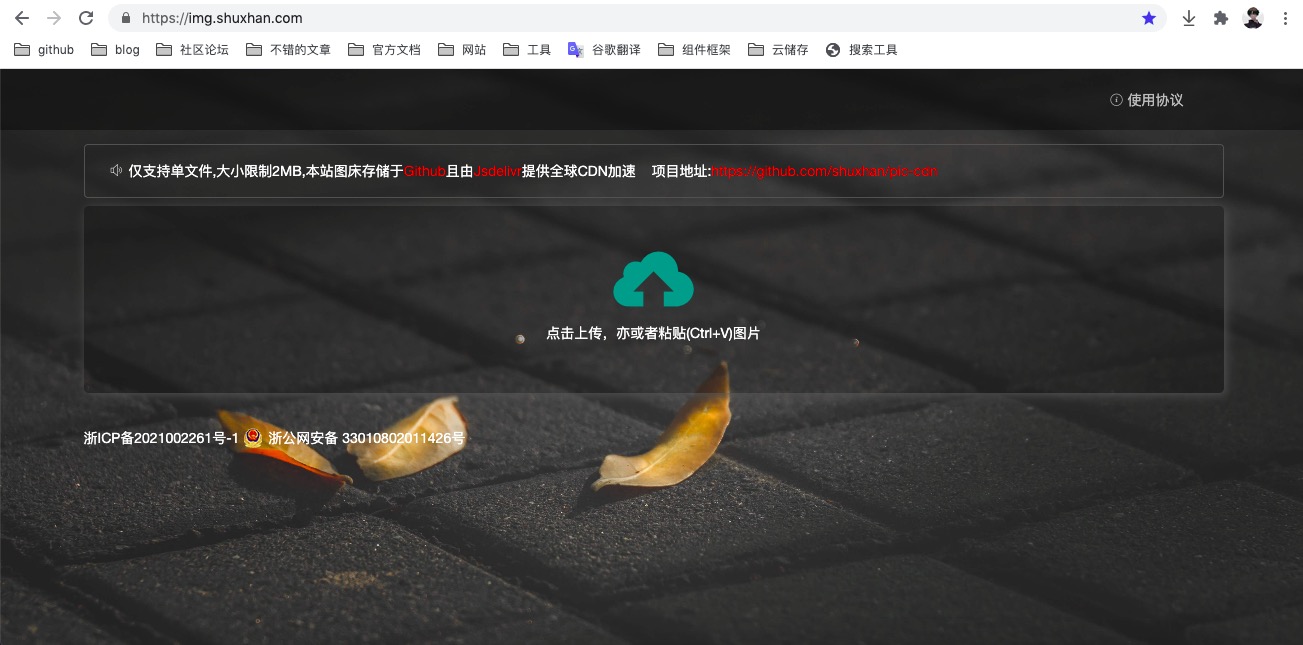
然后随便截个图,然后拖动到上传窗口,显示上传成功,下面是图片的廉价,复制 markdown 可以在写文章的时候使用辣!
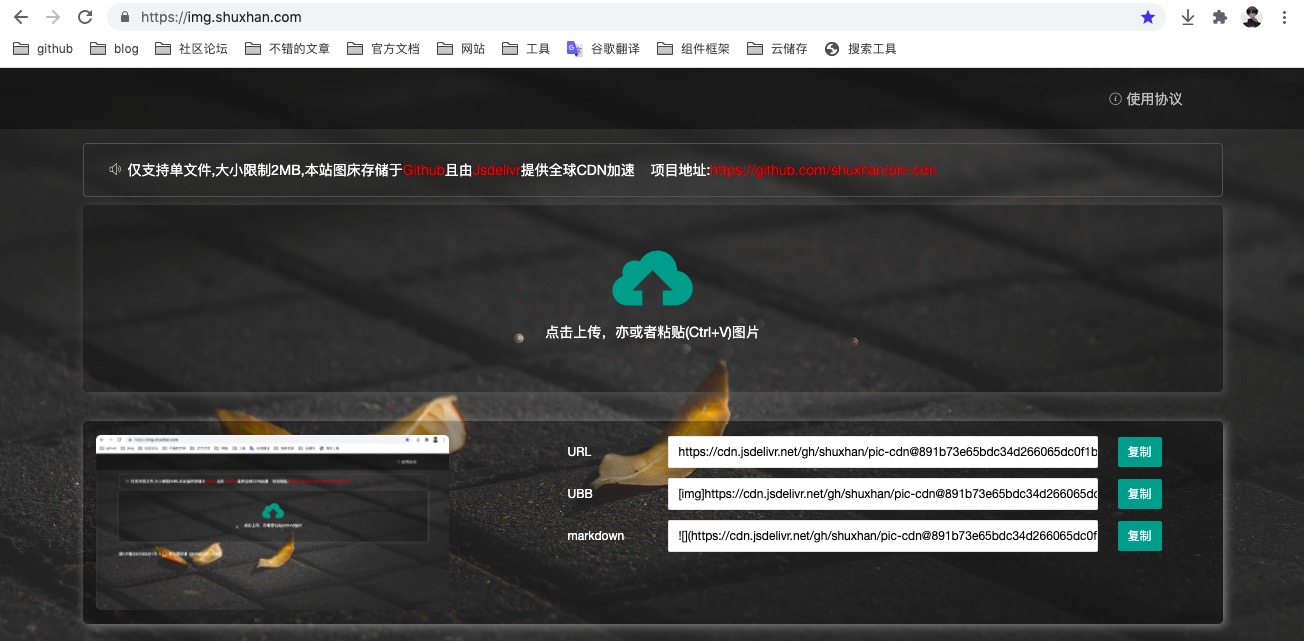
通过 jsdelivr 加速,结果非常令人满意,以后就决定使用 github + jsdelivr + autoPicCdn 来做图床工具啦!